Beginner's Guide to Microsoft Office Web Apps: Excel, PowerPoint & Word
Cuprins:
Microsoft Office rulează un magazin online dedicat furnizării de extensii pentru aplicații Office precum SharePoint, Word, Powerpoint și multe altele. Aceste aplicații vă ajută fie să personalizați documentele, fie să grăbiți lucrările în curs. De exemplu, cu o aplicație puteți adăuga o hartă online în documentul dvs. fără a fi nevoie să părăsiți Excel 2013 sau să efectuați operații de bază cum ar fi adăugarea, scăderea, etc. Dacă găsiți sarcini de bază de Addition, Multiplication in Excel prin metoda implicită obositoare, iată o aplicație care vă ajută să faceți rapid treaba - Aplicații pentru calcularea razei de către Ablebits
App Calculations Range pentru Excel 2013
Instrumentul gratuit efectuează calcule, cum ar fi multiplicarea sau împărțirea unui interval cu o valoare sau adăugarea unei valori sau scăderea unei valori dintr-un interval. În afară de adăugare și scădere, aplicația Calculations Range este, de asemenea, capabilă să adauge procente la sau să scadă procentajele dintr-un interval.
Deși se poate face același lucru folosind opțiunile Excel Paste Special, utilizatorii începători se luptă adesea la punctul de plecare. Aplicația vă cere să selectați pur și simplu intervalul, tipul de calcul și valoarea la care să lucrați, și apoi să faceți totul.
Amintiți-vă că când faceți clic pe butonul Calculați, calculele intervalului vă avertizează că formulele din intervalul vor fi suprascrise cu valori după procesare. Când vi se solicită un astfel de avertisment, faceți clic pe Da pentru a continua sau pe Anulare pentru a ieși.

Pentru a utiliza aplicația, deschideți registrul de lucru Excel, faceți clic pe "Inserați" și alegeți secțiunea "Aplicații pentru Office". caseta de Office App Store, introduceți numele aplicației.

După ce ați găsit, faceți clic pe "Adăugați".

După adăugarea aplicației în Excel 2013, puteți observa o gamă de opțiuni pe care aplicația o poate oferi în Partea dreaptă
Dacă nu doriți să utilizați o aplicație pentru Excel, ascundeți-o astfel încât să nu apară în lista de aplicații. Dacă doriți să îl utilizați din nou mai târziu, îl puteți recupera. Pentru aceasta, 
Faceți clic pe Inserare> Aplicații pentru Office. Dați clic pe Gestionați aplicațiile mele.
Dacă nu vedeți Gestionați aplicațiile mele, în secțiunea Aplicații pentru Office, faceți clic pe Aplicațiile mele.

Găsiți aplicația din listă și sub Acțiune, faceți clic pe Ascundere. Trebuie să vă conectați la contul dvs. Microsoft pentru a finaliza acest pas. Pentru a vedea ce aplicații ați ascuns, lângă Afișați, faceți clic pe Ascuns.
Sper că acest lucru vă ajută!
Un ghid pentru calculele PC World
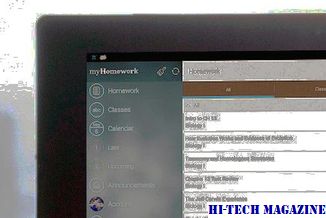
Evaluările noastre oferă cititorilor o evaluare rapidă a calității, performanței, caracteristicilor și designului produsului. Care este sistemul PC World Ratings?
Utilizați calculatorul Windows pentru a efectua calculele date

Sfaturi privind modul în care puteți utiliza calculatorul încorporat în Windows 8/7 pentru a efectua calculele date folosind data Calcularea caracteristicilor Calculator
Efectuați gratuit apeluri internaționale pentru iPhone pentru iPhone cu viber

O imagine de ansamblu a Viber, o aplicație de apelare VoIP gratuită pentru iPhone pentru apeluri internaționale gratuite, cu câteva funcții suplimentare interesante care o diferențiază de alte aplicații.







